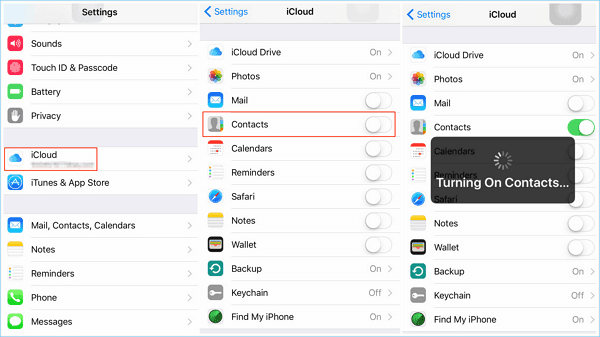İPhone kişiler görünmüyor Birkaç iletişim numarasından fazlasını neredeyse hiç hatırlamıyoruz ve arama yaparken, mesaj yazarken veya e-posta gönderirken iPhone‘un telefon rehberine güveniyoruz. Kaydedilen kişileriniz iPhone’da görünmüyorsa, bu sorunlara neden olabilir. Bu yersiz sorunu çözmek için, izlenecek bazı çözümler aşağıda verilmiştir.
İPhone’da Görünmeyen Kaydedilen Kişileri Düzeltme
Temel çözümlerle başlayacağız ve yolumuza devam edeceğiz. Eksik kişileri geri getirmek için aşağıdaki düzeltmelerin tüm modern iPhone ve iOS sürümleri için geçerli olduğunu lütfen unutmayın.
1. Kişiler ve Telefon uygulamasından Çıkmaya Zorlayın
Bazen, tüm kayıtlı numaralarınızı gördüğünüz Kişiler uygulaması veya Telefon uygulaması, isimlerin telefon rehberinde, iMessage’da veya diğer uygulamalarda görünmesini engelleyen geçici bir aksaklıkla karşılaşabilir. Bunu düzeltmek için Kişiler’den ve Telefon uygulamasından çıkmaya zorlayın.
1. Face ID’li iPhone’da ekranın altından yukarı doğru kaydırın ve basılı tutun. Önde Ana Ekran düğmesi olan iPhone’da bu düğmeye hızlıca iki kez basın. Artık tüm açık uygulamaları dikdörtgen kartlar olarak görüntüleyebileceğiniz iOS App Switcher’dasınız.
2. Telefon uygulaması ve Kişiler uygulaması kartlarını teker teker sonuna kadar sürükleyerek onları kapanmaya zorlayın.
3. Birkaç saniye sonra Telefon uygulamasını tekrar açın ve Kişiler üzerine dokunun . Tüm kayıtlı kişi adlarınızı burada görmelisiniz.
2. iPhone’u yeniden başlatın
Daha önce her şey yolunda gittiyse, ancak aniden iPhone kişileri kaybolduysa veya görünmez hale geldiyse, cihazınızı yeniden başlatmayı düşünün. Geçici sorunlarla ilgilenecek ve eksik kişileri geri getirecektir.
Yeniden başlatmak için iPhone’unuzu kapatmak için fiziksel düğmeleri kullanın. Ayrıca Ayarlar > Genel > Kapat seçeneğine de gidebilirsiniz. Bir dakika sonra, açmak için güç düğmesini kullanın. Şimdi Kişiler veya Telefon uygulamasını açın, orada tüm kişileri göreceksiniz.
3. Tüm Kişileri Göster
iPhone, birden fazla hesaptaki kişilerin tek bir yerde listelenmesine olanak tanır. Örneğin, iCloud’da kayıtlı kişileriniz veya Google hesabınızın tümünün Kişiler uygulamasında görünmesini sağlayabilirsiniz. Ancak tüm kişileri veya belirli bir hizmetten kişileri gizleme ayarı vardır. Durumun böyle olmadığından emin olmak için iPhone’unuzda mevcut kişileri göstermek için aşağıdaki adımları izleyin.
1. Telefon uygulamasını açın, Kişiler’e dokunun ve ardından sol üstten Gruplar’a dokunun.
Not : ‘Gruplar’ı görmüyorsanız, Google veya başka bir hesap değil, yalnızca iCloud gibi yalnızca bir kişi hesabı kullanıyorsunuz demektir. Bu aynı zamanda bir bilgisayarda iCloud.com’u kullanarak herhangi bir kişi grubunu manuel olarak oluşturmadığınız anlamına gelir (çünkü iPhone kişi grupları oluşturmanıza izin vermez. Ancak bunları bilgisayarınızda iCloud aracılığıyla oluşturursanız, bunlar iPhone ile de eşzamanlanır).
2. Burada her şeyin seçili olduğundan emin olun. Değilse, Tüm Kişileri Göster > Bitti üzerine dokunun. Artık iPhone’unuz çeşitli gruplardan ve hesaplardan tüm kişileri görüntüleyecektir.
4. Kısa Adı Devre Dışı Bırak ve Yeniden Etkinleştir
Şaşırtıcı bir şekilde, az sayıda iPhone kullanıcısı, kısa adları devre dışı bırakarak ve yeniden etkinleştirerek kayıtlı kişilerin görünmeme sorununu çözebildi. İşte bunu yapmak için adımlar.
1. iPhone Ayarları uygulamasını açın, aşağı kaydırın ve Kişiler’e dokunun.
2. Kısa Ad üzerine dokunun.
3. Kısa Ad geçişini kapatın ve birkaç saniye sonra tekrar açın.
Şimdi Telefon uygulamasını açın ve kayıtlı tüm kişileri görüntüleyip görüntüleyemediğinize bakın.
5. Takma Adları Tercih Et’i Kapatın
Bir kişiyi düzenlerken, bir tane eklemek için alan ekle > Takma ad üzerine dokunabilirsiniz. Bu takma ad, gerçek adın altında görünür.
Ayarlarda takma adı tercih et’i etkinleştirdiyseniz, kapatmak, eksik iPhone kişilerini geri getirebilir.
1. Ayarlar uygulamasını açın ve Kişiler üzerine dokunun.
2. Kısa Ad üzerine dokunun.
3. Takma Adları Tercih Et düğmesini kapatın.
6. İnternet Bağlantınızı Kontrol Edin
iPad, Mac veya farklı bir iPhone gibi birden fazla aygıtınız varsa, iCloud aracılığıyla tüm aygıtlarınızla otomatik olarak eşzamanlanacak kişileri bu aygıtlara kaydedebilirsiniz. Aynı şey, Gmail’i iPhone’da kişiler hesabınız olarak kullanırsanız da olur. Ancak başarılı bir senkronizasyon için cihazlarınızın internete bağlı olması gerekir.
iPhone’unuzda Safari, YouTube veya benzeri bir uygulamayı açın ve çalışıp çalışmadığını görün. Evet ise, bu çalışan bir internet bağlantınız olduğu anlamına gelir.
Mobil veri kullanıyorsanız, Kişiler uygulaması için devre dışı bırakılmadığından emin olun. Bunun için Ayarlar uygulamasını > Hücresel’i açın ve aşağı kaydırın ve Kişiler ve Ayarların yanındaki anahtarın yeşil olduğundan emin olun.
7. iCloud Kişilerini yeniden senkronize edin
Yukarıdaki düzeltmeleri uyguladıktan sonra bile, kişi adları iPhone’da görünmüyorsa, iCloud kişilerini yeniden senkronize etmeyi düşünün.
1. Ayarlar uygulamasını açın, üstten adınıza dokunun ve iCloud’u seçin.
2. Kişiler anahtarını kapatın . Önceden senkronize edilmiş kişileri iPhone’unuzda tutmak veya silmek isteyip istemediğinizi soracaktır. iPhone’umdan Sil’i seçin (bir sonraki adımda yeniden eşzamanlanacaktır).
3. Birkaç saniye verin ve bundan sonra tekrar açmak için Kişiler anahtarına dokunun . iPhone’unuzun çalışan Wi-Fi veya mobil veriye sahip olduğundan emin olun. Bir dakika içinde tüm kişiler yeniden senkronize edilecek ve Kişiler uygulamasında görünecektir.
8. Google Gibi Diğer İletişim Hesaplarını Kontrol Edin
Daha önce belirtildiği gibi iPhone, kişileri yalnızca iCloud’da saklamanız ve eşzamanlamanız ile sınırlamaz. Google, Microsoft veya diğer hesaplarınızı da kullanabilirsiniz. Daha önce bir Android telefon kullanıyorsanız, tüm kişileriniz muhtemelen Google hesabınızda saklanır. Aşağıdaki adımları izleyerek tüm bu kişilerin iPhone’unuzda görünmesini sağlayabilirsiniz.
1. iPhone Ayarları uygulamasını açın, Kişiler > Hesaplar üzerine dokunun.
2. Buraya zaten Google (Gmail) hesabınız eklendiyse, ona dokunun ve Kişiler geçişinin etkinleştirildiğinden emin olun.
3. Gmail hesabınız eklenmemişse, Hesap Ekle > Google’a dokunun ve oturum açma işlemini tamamlayın. Bu yapıldıktan sonra, Contacts için anahtarı etkinleştirdiğinizden emin olun. Bundan sonra, lütfen biraz zaman verin ve Google hesabınızdaki tüm kişiler iPhone’unuzla senkronize edilecektir.
9. SIM Kişilerini İçe Aktarın
Fiziksel SIM kart, yaklaşık 250 kişiyi saklayabilir. Üzerinde kayıtlı bazı numaralarınız varsa, bunları iPhone’unuza aktarmak için aşağıdaki adımları izleyin. Bundan sonra, bu gizli kişiler iPhone’un Telefon uygulamasında görünebilir.
1. Ayarlar uygulamasını açın ve Kişiler üzerine dokunun.
2. SIM Kişilerini İçe Aktar’a dokunun.
10. Apple Kimliğinden Çıkış Yapın ve Tekrar Giriş Yapın
Daha önce gerçekleştirdiğimiz iCloud yeniden senkronizasyonu, sorunları çözmeli ve tüm kişileri göstermelidir. Ancak bu işe yaramadıysa Apple Kimliğinizden çıkış yapın ve tekrar giriş yapın.
1. Ayarlar uygulamasını açın ve üstten adınıza dokunun.
2. Aşağı kaydırın ve Çıkış Yap üzerine dokunun . Anahtarlarına dokunarak Takvimler, Sağlık ve Anahtarlıklın bir kopyasını saklamayı seçebilirsiniz. Bunu yapmasanız bile, tekrar oturum açtığınızda yeniden senkronize edilirler. Ardından, sağ üstten Çıkış Yap’a dokunun.
3. Şimdi iPhone’unuzu yeniden başlatın.
4. Ayarlar uygulamasını açın, üstten iPhone’unuzda oturum açın üzerine dokunun ve Apple Kimliği ayrıntılarınızı girin.
11. Ülke Kodunun Doğru Olduğundan Emin Olun
WhatsApp gibi bazı üçüncü taraf uygulamalar, görünmesi için doğru ülke kodunu gerektirir.
1. Mevcut bir kişiye ülke kodu eklemek için Telefon veya Kişiler uygulamasını açın ve bir kişinin adına dokunun.
2. Düzenle üzerine dokunun.
3. Cep telefonuna dokunun ve doğru ülke kodunu yazın.
4. Ardından, üçüncü taraf uygulamasından çıkmaya zorlayın (burada söz konusu WhatsApp) ve yeniden açın. Bu numara hizmete kayıtlıysa, kişi görünmelidir.
12. Ağ Ayarlarını Sıfırla
Son olarak, hiçbir şey yardımcı olmazsa, Ayarlar > Genel > Sıfırla > Ağ Ayarlarını Sıfırla’yı açarak iPhone ağ ayarlarını sıfırlamayı düşünün.
Not : Bu, uygulamalar, müzik, video, fotoğraflar gibi kişisel verileri silmez. Ancak Wi-Fi, hücresel veri, VPN vb. tüm ağ ayarları sıfırlanacaktır.
Bu tamamlandığında, kişiler doğru şekilde senkronize edilmeli ve iPhone’unuzda görünmelidir. Bu, adın yanlış görünmesi gibi iMessage’da sahip olduğunuz tüm iletişim hatalarını da düzeltmelidir.
Bunlar, iPhone’unuzdaki eksik kişiler sorununu çözmek için bazı yanıtlardı. Umarım yukarıda bahsedilen düzeltmeler işe yaramıştır.